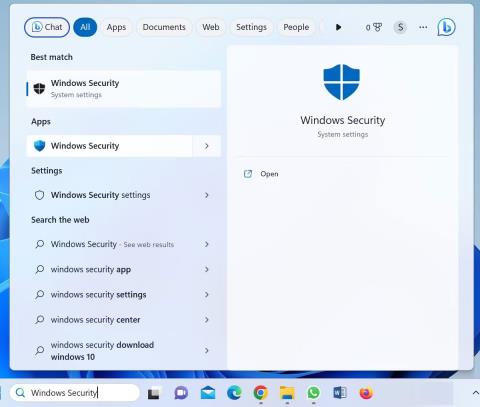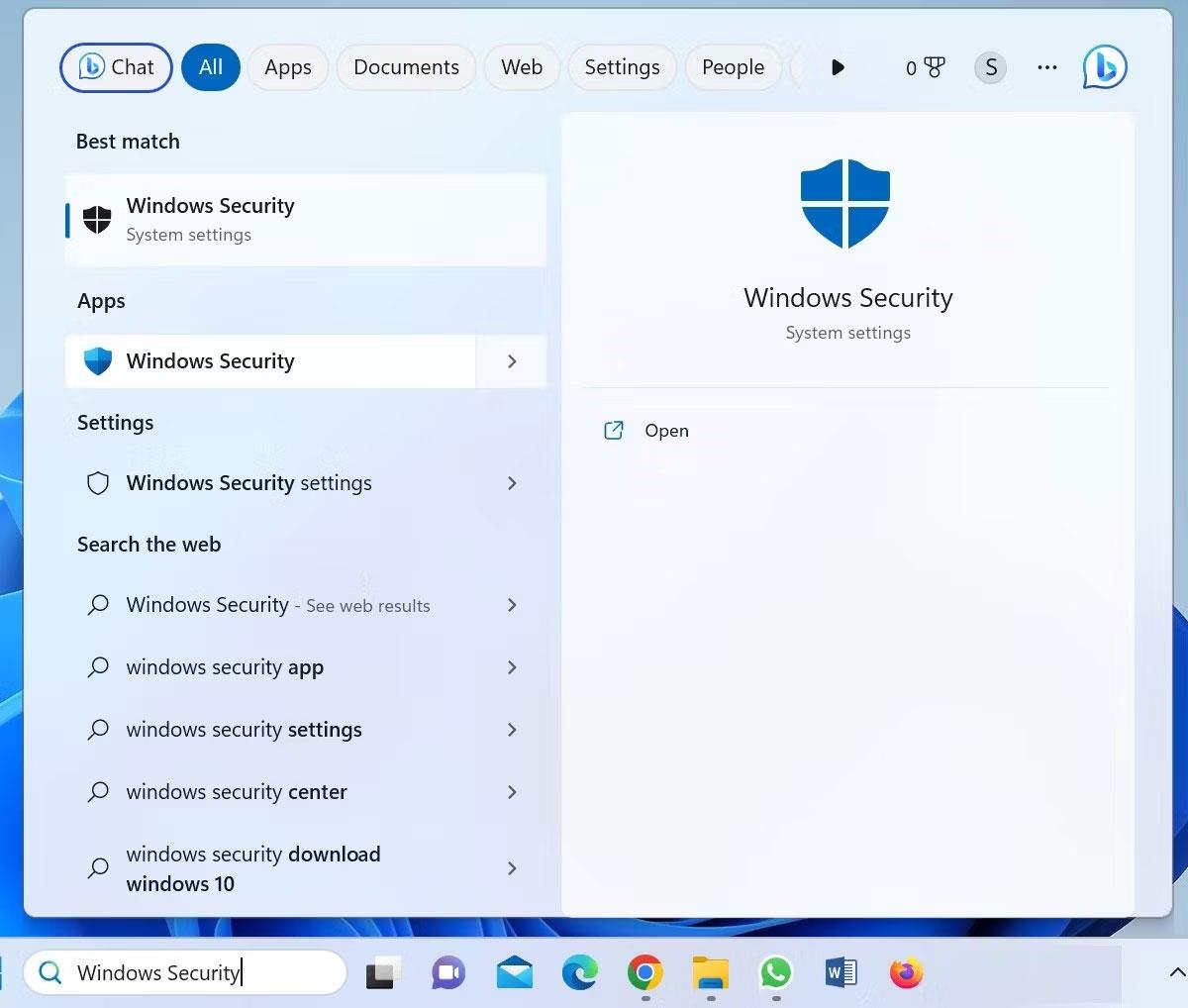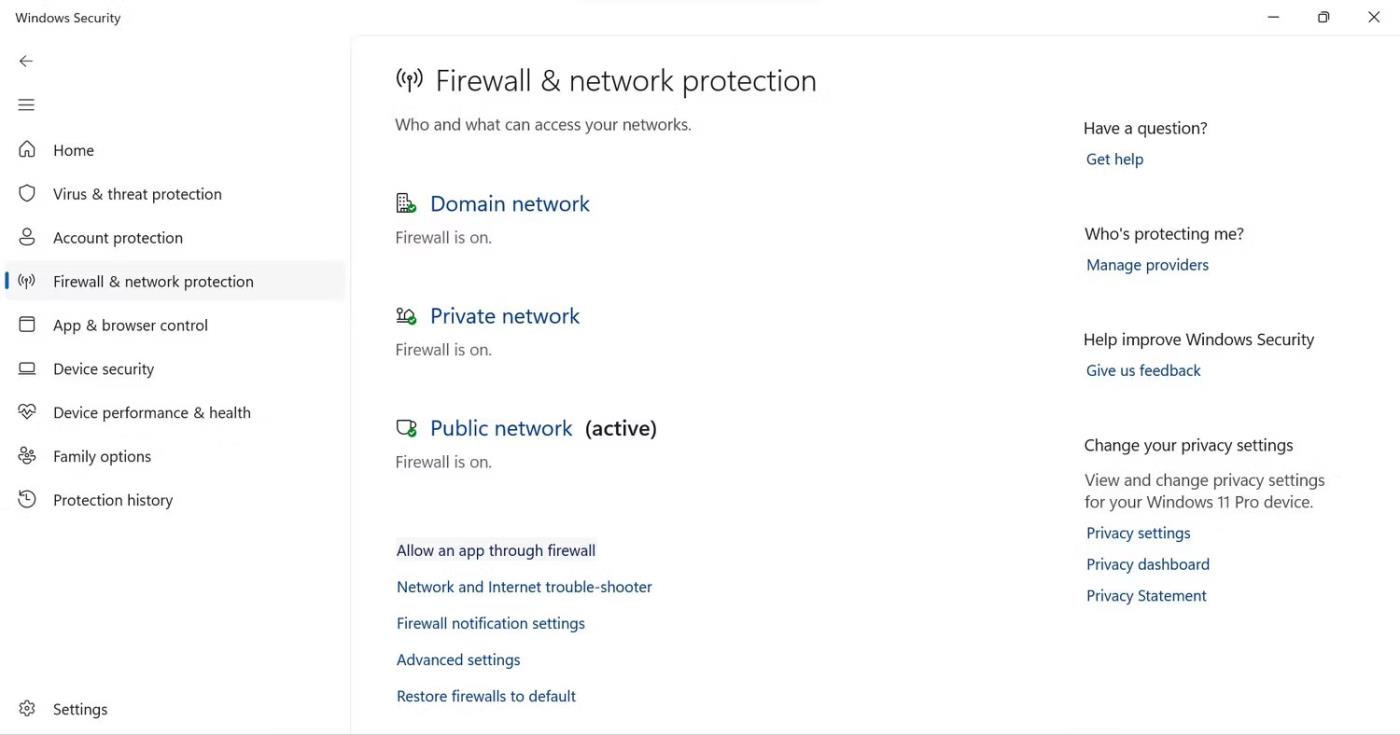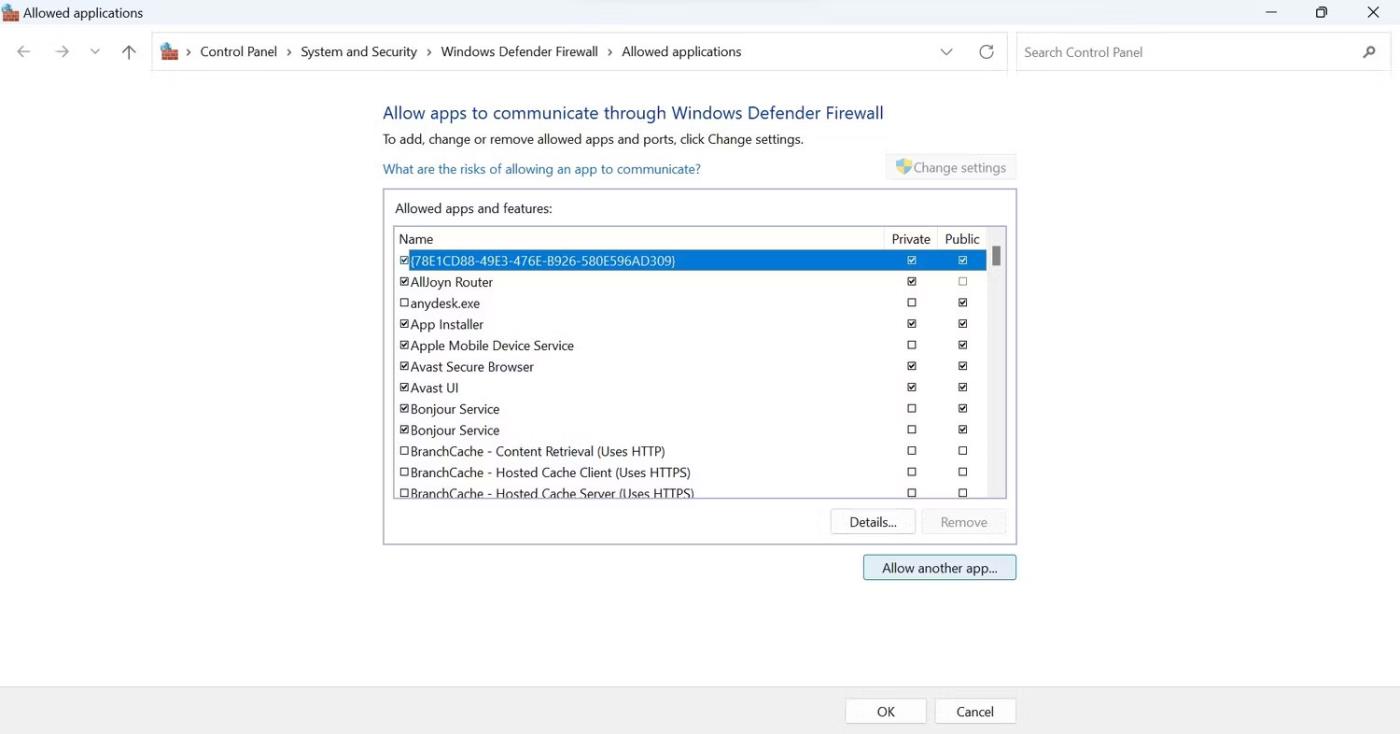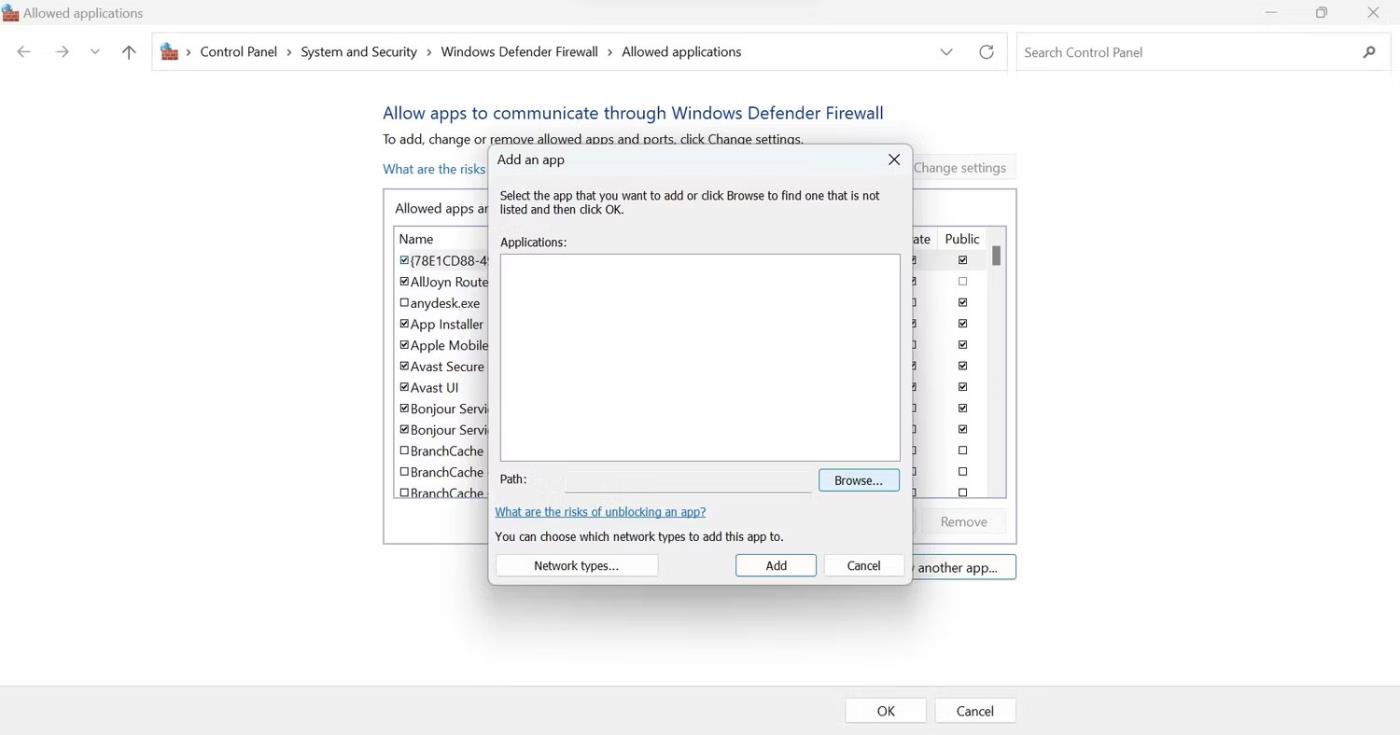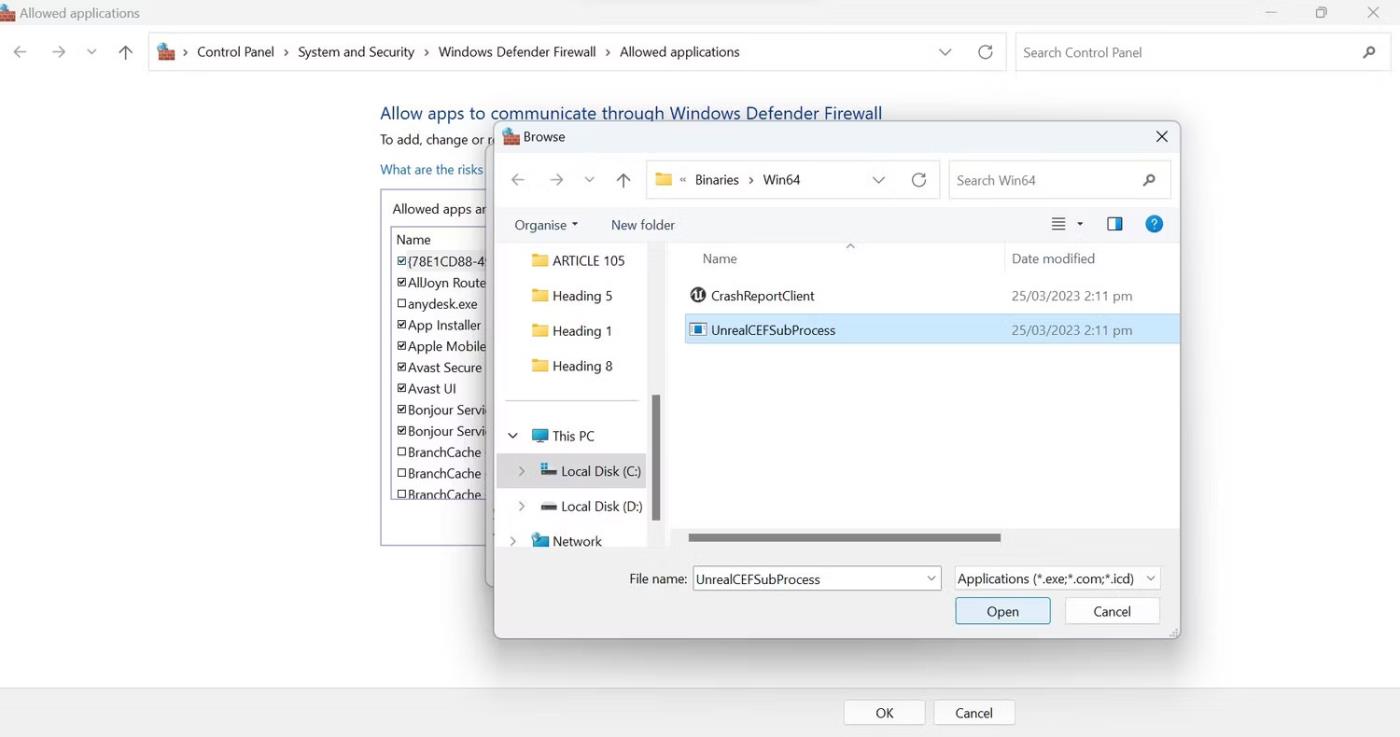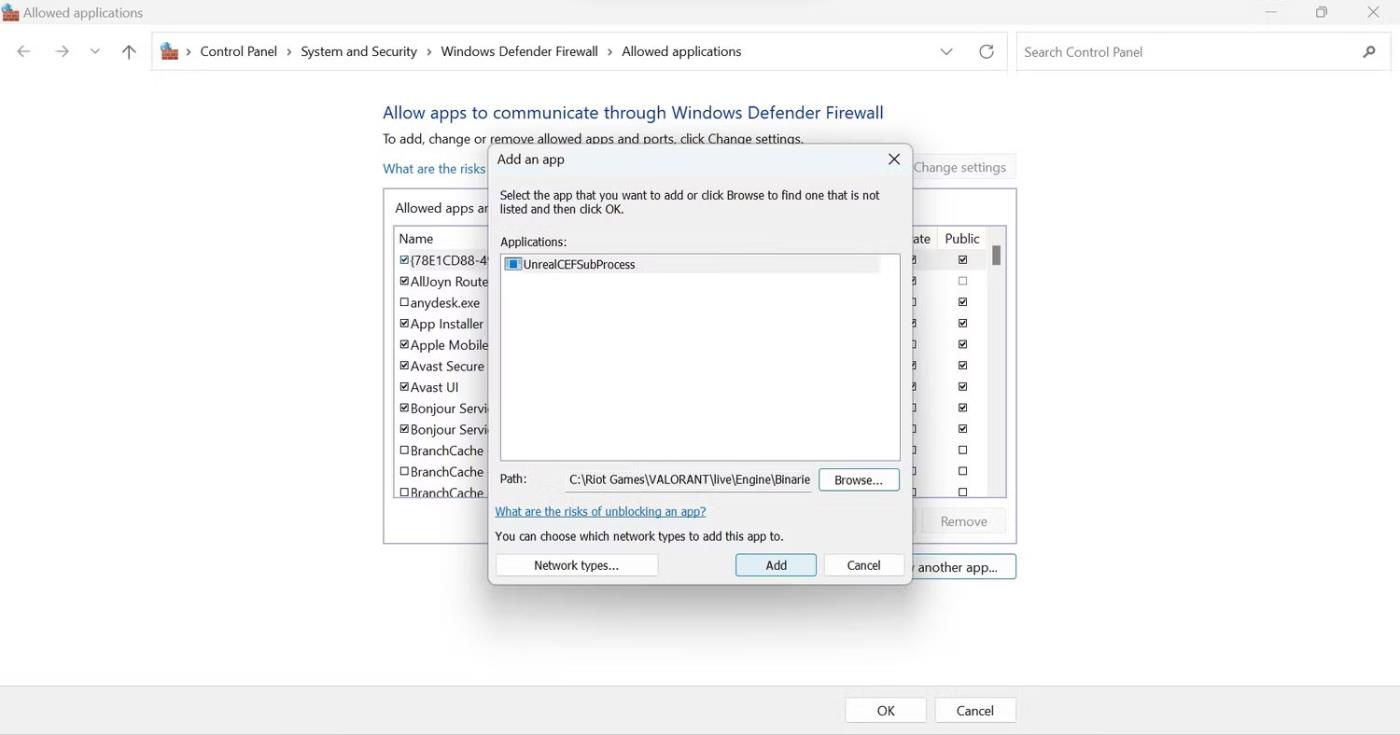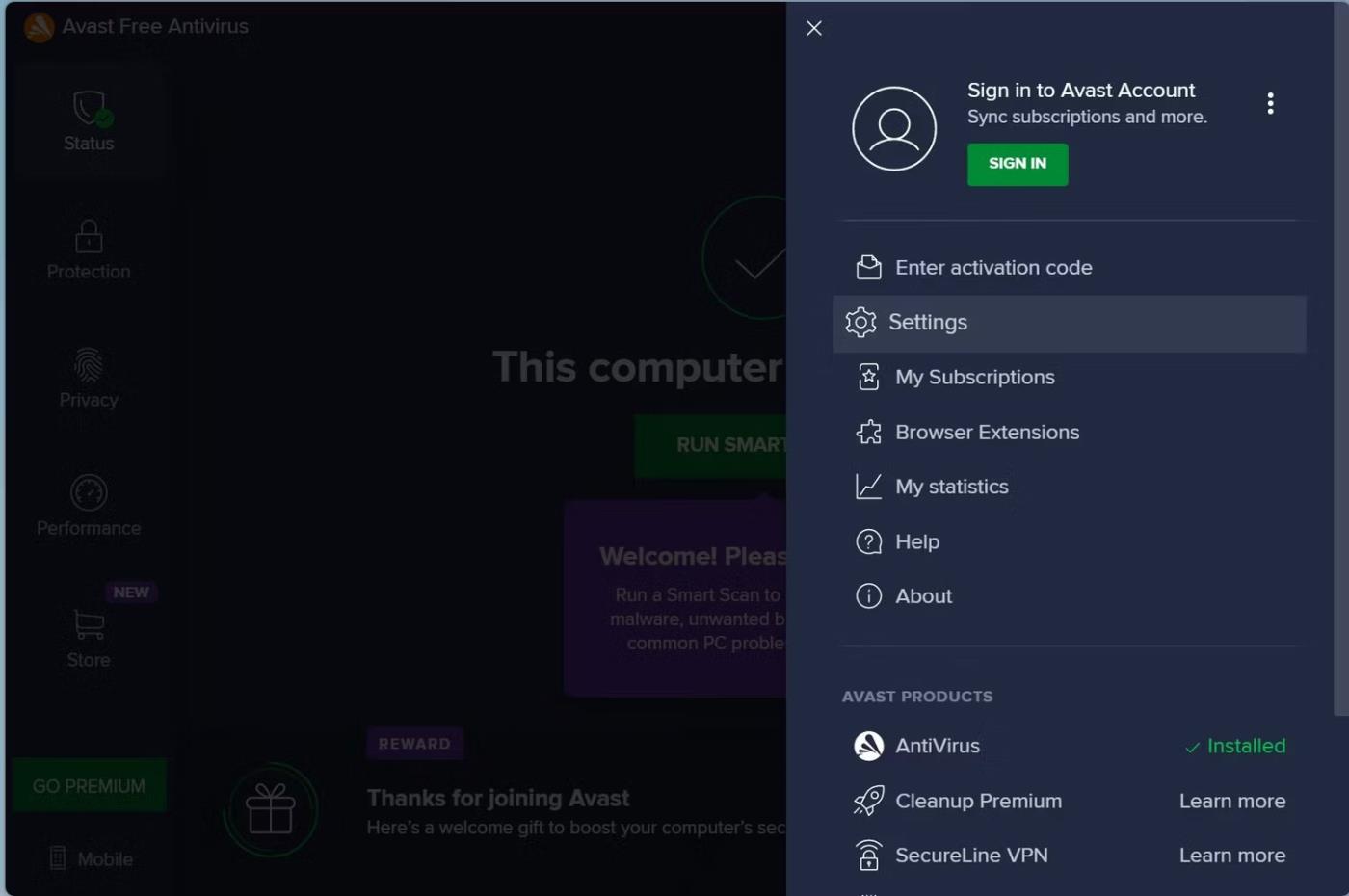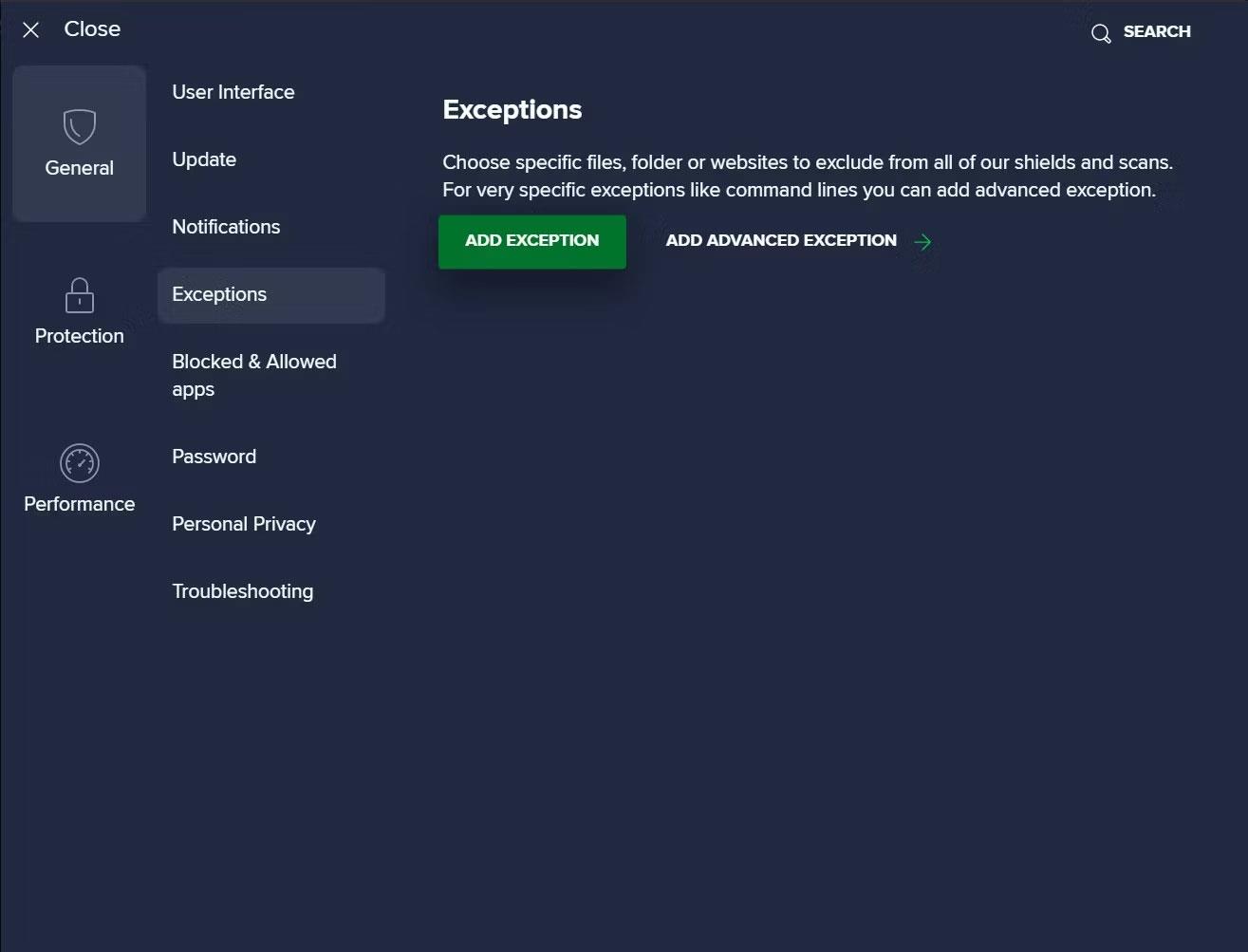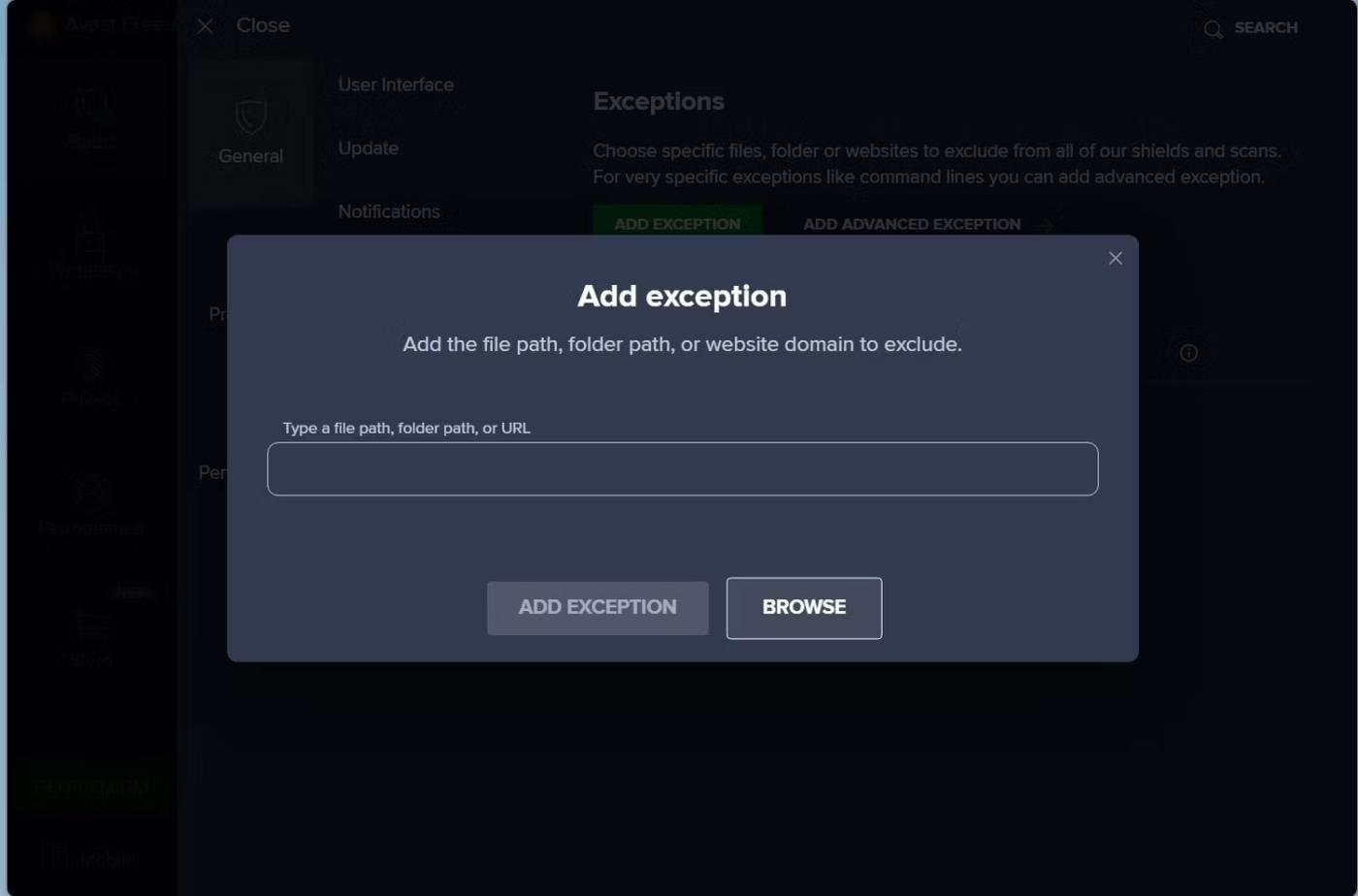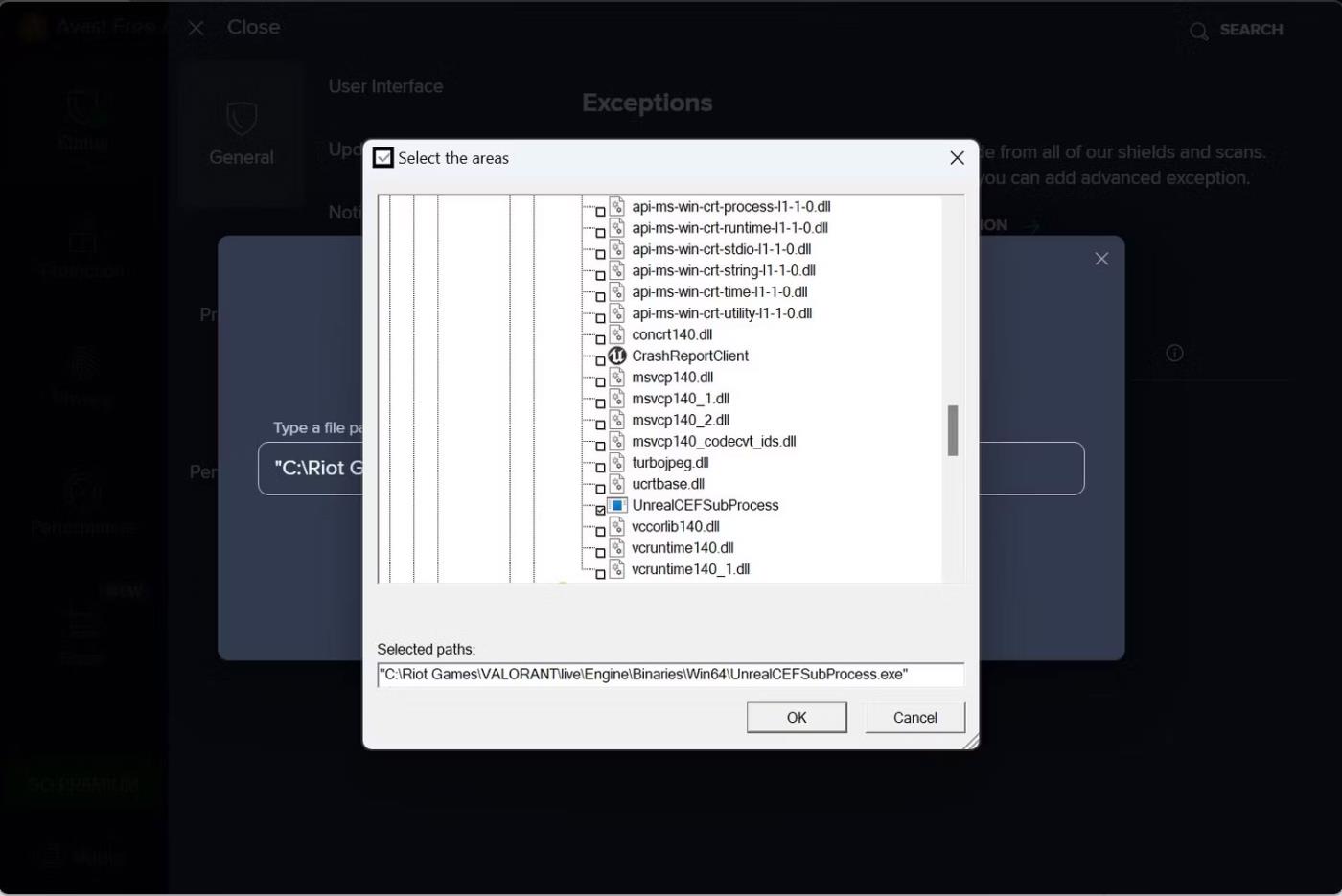Vai UnrealCEFSubprocess process patērē daudz CPU un RAM resursu uzdevumu pārvaldniekā , izraisot spēles avāriju? Vai tas turpina noslogot jūsu aparatūru pat pēc visu aktīvās programmas un lietojumprogrammu aizvēršanas? Iespējams, ka daudzi no šiem procesiem ir parādījušies uzdevumu pārvaldniekā vīrusu dēļ.
Nav jāuztraucas; UnrealCEFSubprocess nav vīruss, bet gan likumīgs process, kas pieder Valorant. Nākamajā rakstā tiks apspriests, kāpēc šis process patērē daudz sistēmas resursu un kā varat samazināt tā resursu izmantošanu, lai samazinātu aparatūras slogu.
Kāpēc UnrealCEFSubprocess patērē daudz CPU un RAM resursu?
UnrealCEFSubprocess ir likumīgs Valorant process, tāpēc tas parasti nepārslogos jūsu sistēmas resursus. Ja šis process sāk pārslogot aparatūru un izraisa CPU, RAM vai GPU lietojuma pieaugumu uzdevumu pārvaldniekā, iespējams, process nedarbojas pareizi vai arī citi procesi to traucē.
Kā daudzi lietotāji ir norādījuši vietnē Reddit, viens no galvenajiem iemesliem, kāpēc šis process patērē tik daudz resursu, ir Windows iebūvētā drošības rīka Windows Defender un trešās puses pretvīrusu programmatūras traucējumi. Treškārt, galvenokārt pretvīrusu programmatūra. programmatūra AVG un Avast. Ja izmantojat drošības programmatūru, tas var arī radīt problēmas.
Vai ir iespējams atspējot UnrealCEFSubprocess, izmantojot uzdevumu pārvaldnieku?
UnrealCEFSubprocesa atspējošana var negatīvi ietekmēt jūsu aktīvo spēļu sesiju Valorant. Spēļu elementi, kurus šis process kontrolē vai apstrādā, avarēs un darbosies neparasti. Šī iemesla dēļ šis raksts neatbalsta šī procesa slēgšanu.
Turklāt Valorant vai Riot klients automātiski atsāks šo procesu nākamajā reizē, kad tos atvērsit, tāpēc vienkārša procesa atspējošana neatrisinās problēmu. Tāpēc rakstā ir ieteikts novērst galveno problēmu, nevis vienkārši atspējot šo procesu.
Kā novērst to, ka UnrealCEFSubprocess izmanto pārāk daudz RAM un CPU
Vienkāršākais veids, kā samazināt UnrealCEFSubprocess CPU un RAM patēriņu, ir neatgriezeniski atspējot Windows Defender , sistēmā Windows iebūvēto drošības programmatūru, un atinstalēt jebkuru trešo pušu pretvīrusu programmatūru, kuru pašlaik izmantojat. Lai gan tas ir viegli un ātri izdarāms, tas nav ieteicams. Kāpēc tā?
Jūsu klēpjdatorā instalētā Windows Defender un trešās puses pretvīrusu programmatūra nodrošina stabilu aizsardzību pret vīrusiem un ļaunprātīgu programmatūru. Tie novērš jebkādu potenciāli kaitīgu vielu izpostīšanu jūsu ierīcē. Ja jūs tos noņemsit vai atspējosit, jūs iznīcināsit savus karotājus un ļausit ienaidniekiem viegli uzbrukt jums.
Iespējams, ka šie drošības komplekti ir izolējuši daudzus draudus un bloķējuši potenciāli kaitīgus failus, lai tie neietekmētu jūsu datoru. To atspējošana vai dzēšana var atbrīvot šos draudus un noņemt ierobežojumus ļaunprātīgiem failiem. Tāpēc tas var negatīvi ietekmēt jūsu datoru ilgtermiņā.
Ņemot vērā ar to saistītos riskus, drošības programmatūras neatspējošana būtu saprātīga izvēle. Tā vietā varat ievietot UnrealCEFSubprocess procesu baltajā sarakstā. Iekļaujot jebkuru failu baltajā sarakstā, drošības programmatūrai tiks norādīts, ka šis fails nedrīkst traucēt. Tāpēc ar šo procesu saistīto failu ievietošana baltajā sarakstā neļaus pretvīrusu programmām traucēt šo failu. Tāpēc jums izdosies samazināt resursu patēriņu, neapdraudot savu drošības faktoru.
Kā iekļaut UnrealCEFSubprocess baltajā sarakstā no Windows Defender
Veiciet šīs darbības, lai baltajā sarakstā iekļautu UnrealCEFSubprocess no Windows Defender:
1. Windows meklēšanā ierakstiet "Windows Security" un atveriet lietotni Windows drošība.
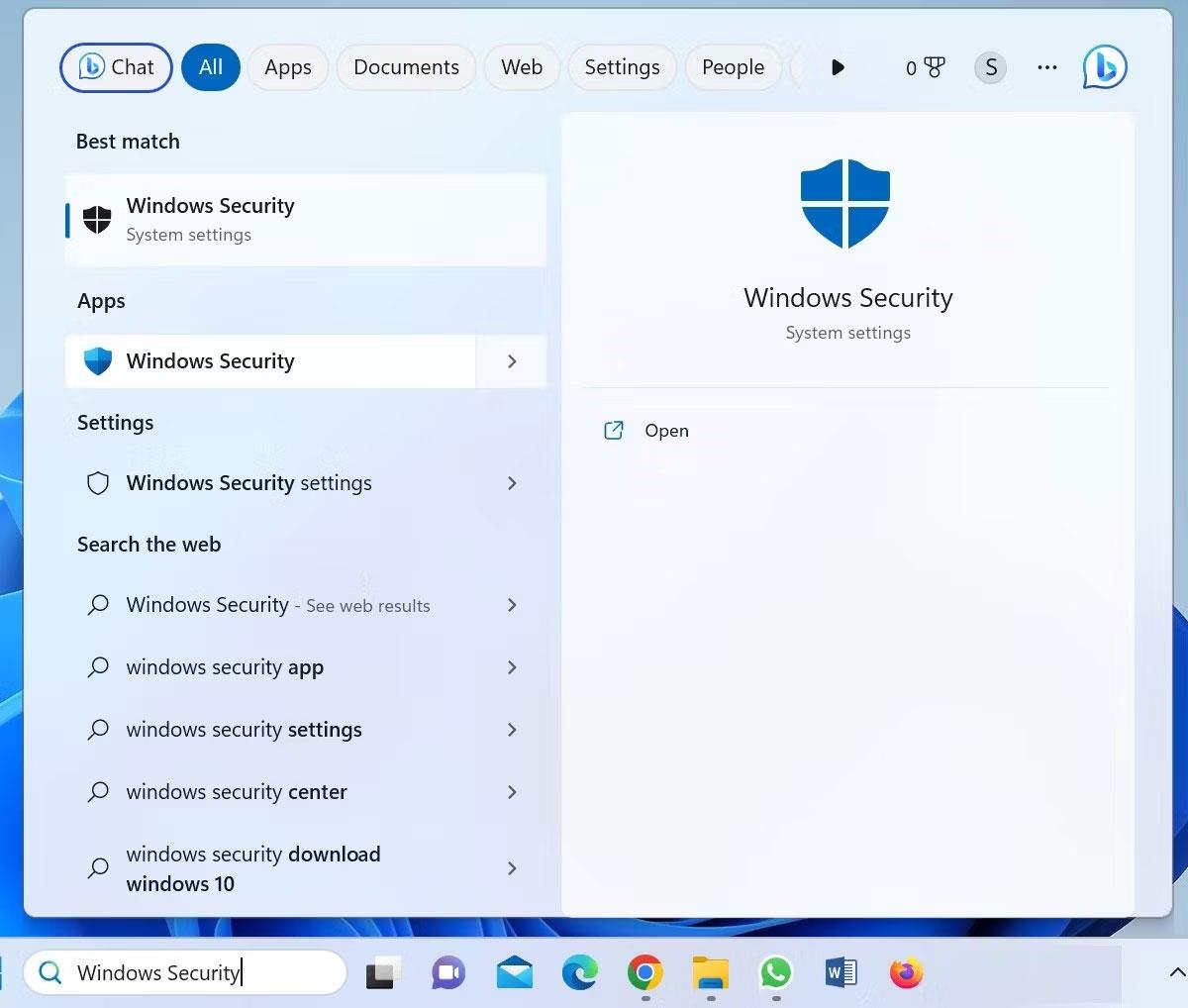
Atveriet Windows drošību no Windows meklēšanas
2. Kreisajā pusē atveriet cilni Ugunsmūris un tīkla aizsardzība .
3. Ekrāna labajā pusē noklikšķiniet uz saites Atļaut lietotnei, izmantojot ugunsmūri .
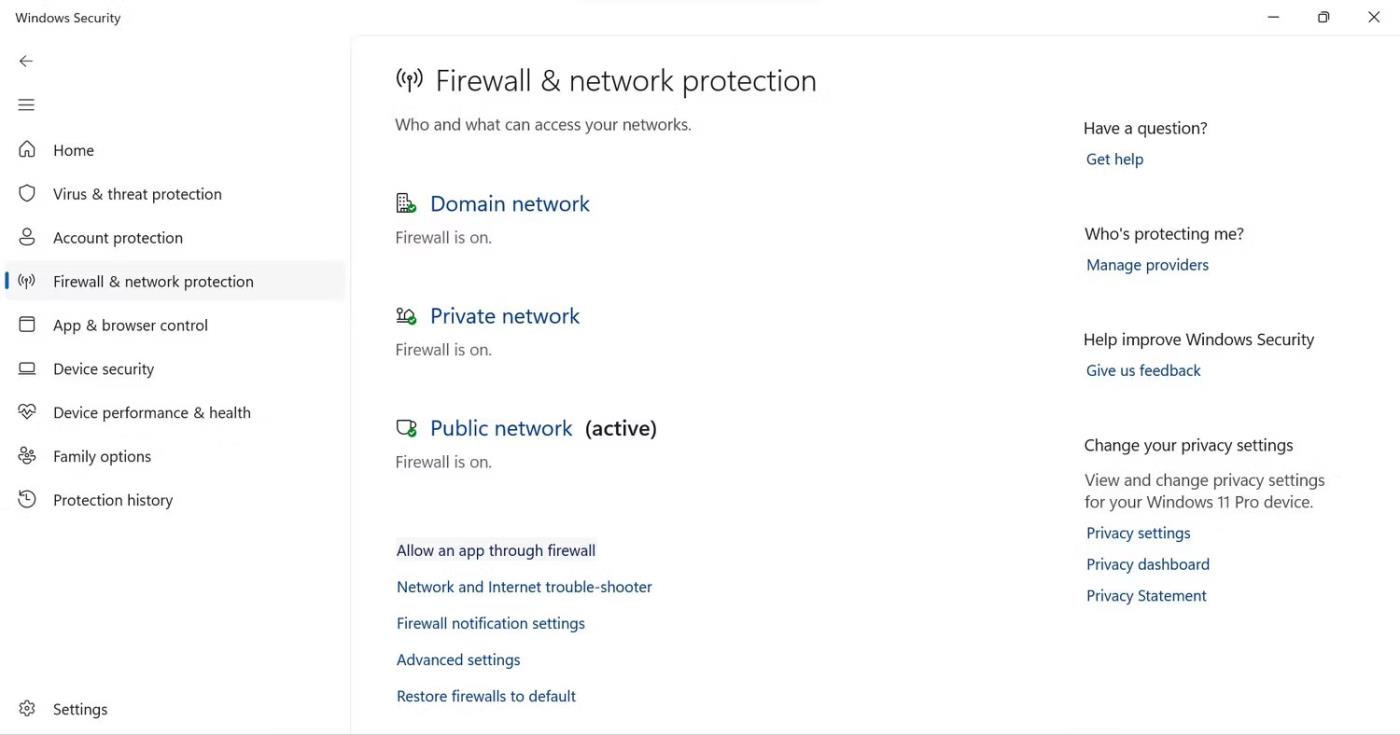
Noklikšķiniet uz Atļaut lietotni, izmantojot ugunsmūri programmā Windows Defender
4. Noklikšķiniet uz Mainīt iestatījumus .
5. Noklikšķiniet uz Atļaut citu programmu .
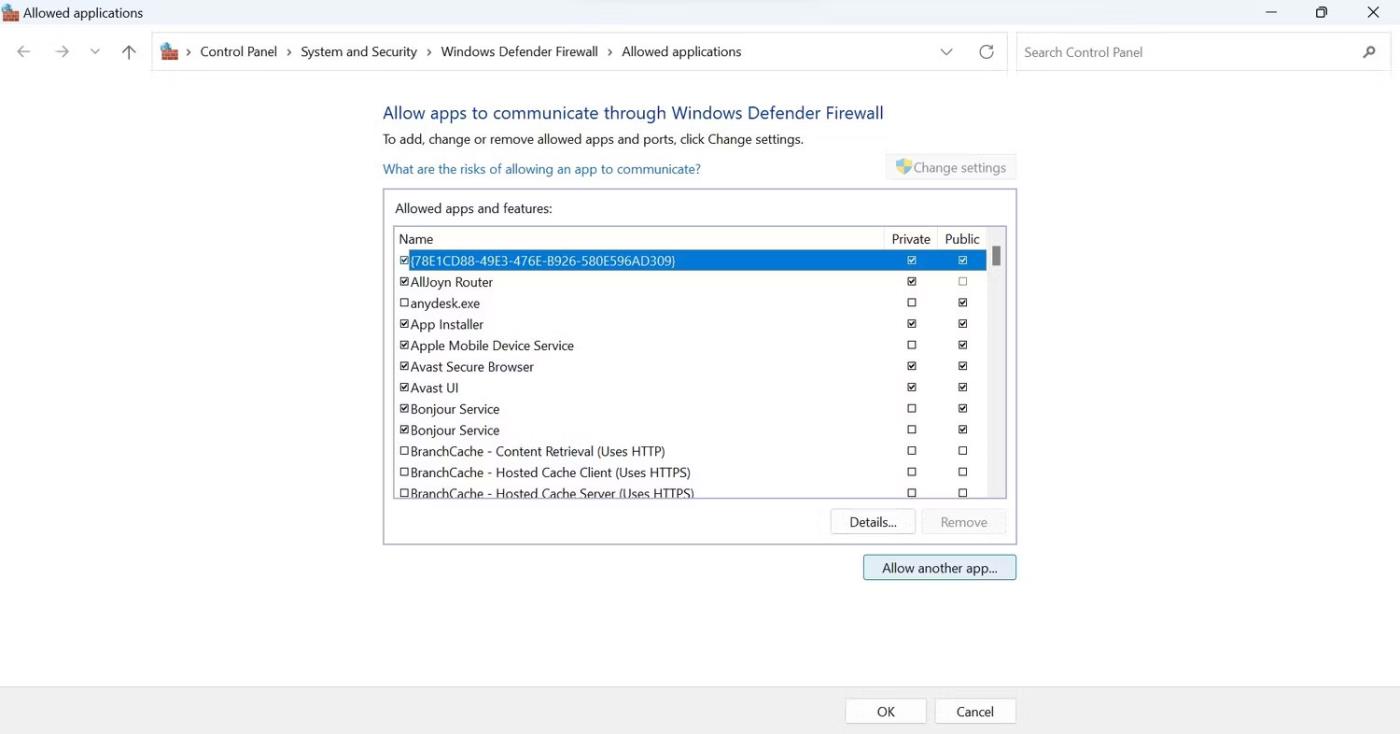
Windows Defender ugunsmūra iestatījumos noklikšķiniet uz Atļaut citu programmu
6. Logā Pievienot lietotni noklikšķiniet uz pogas Pārlūkot .
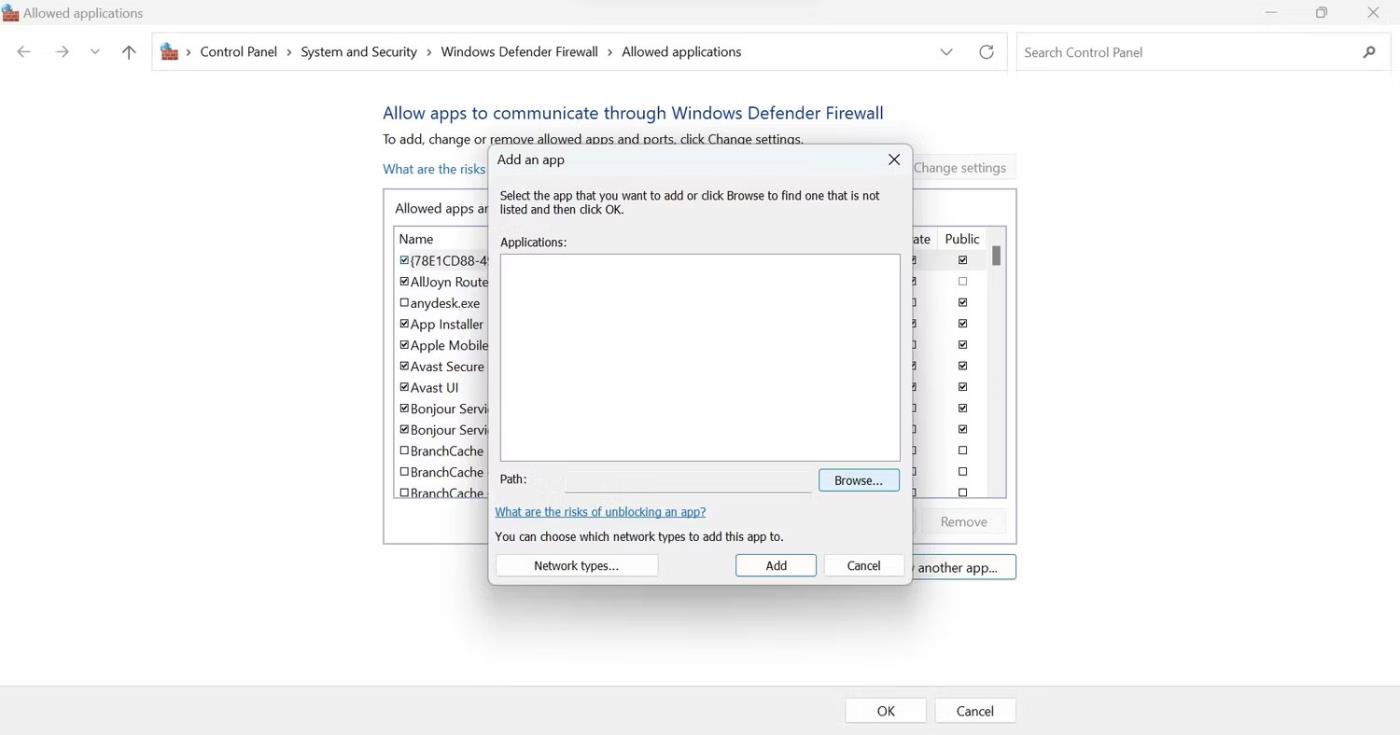
Windows Defender ugunsmūra iestatījumu logā Pievienot lietotni noklikšķiniet uz pogas Pārlūkot
7. Pēc tam dodieties uz šādu ceļu:
C:\Program Files\Riot Games\VALORANT\live\Engine\Binaries\Win64
8. Šeit sarakstā atlasiet UnrealCEFSubProcess .
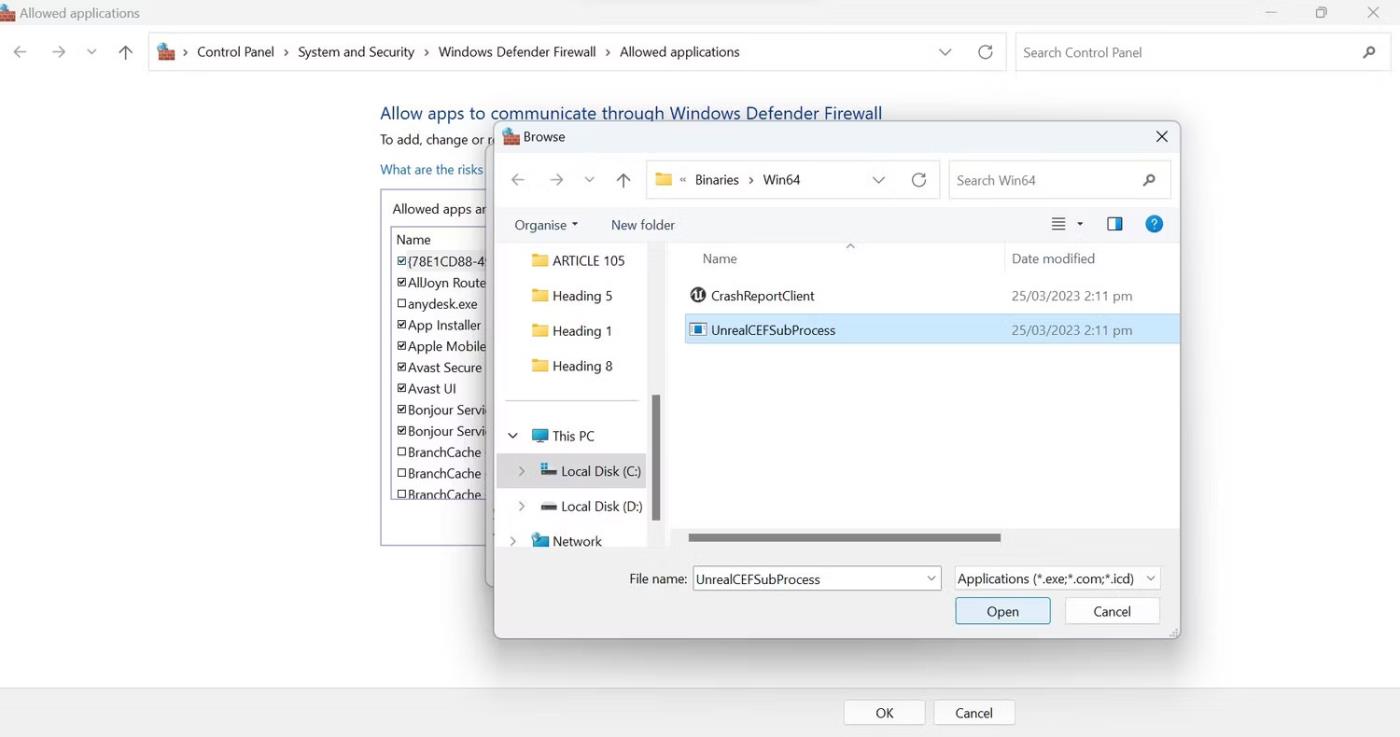
Atlasiet UnrealCEFSubprocess, lai to izslēgtu
9. Pēc tam noklikšķiniet uz Pievienot .
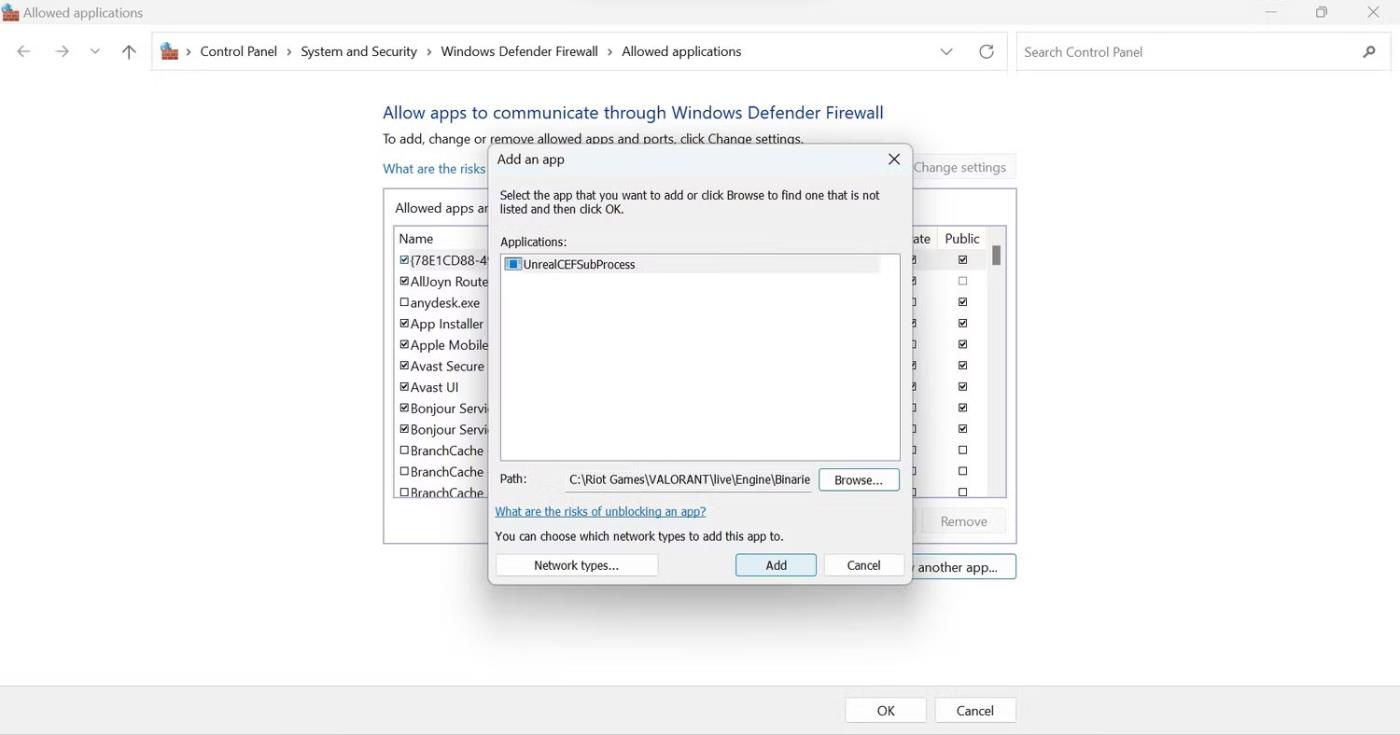
Pēc attiecīgā procesa atlasīšanas noklikšķiniet uz pogas Pievienot
10. Pēc tam atzīmējiet izvēles rūtiņas Publisks un Privāts blakus procesam UnrealCEFSubProcess un noklikšķiniet uz Labi.
Noklikšķiniet uz Labi, kad esat atzīmējis izvēles rūtiņas Publisks un Privāts, kas atrodas blakus UnrealCEFSub procesam Windows ugunsmūra iestatījumos
11. Pēc šī procesa pievienošanas baltajam sarakstam restartējiet datoru.
Piezīme . Ja Valorant instalējāt citā mapē vai operētājsistēma atrodas citā diskdzinī, mainiet ceļu, lai parādītu pareizo atrašanās vietu.
Kā iekļaut UnrealCEFSubprocess baltajā sarakstā no Avast Antivirus
Veiciet šīs darbības, lai baltajā sarakstā iekļautu UnrealCEFSubprocess no Avast Antivirus:
1. Palaidiet Avast Antivirus.
2. Ekrāna augšējā labajā stūrī noklikšķiniet uz pogas Izvēlne (attēlotas ar trim saliktām svītrām).
3. Atveriet sadaļu Iestatījumi .
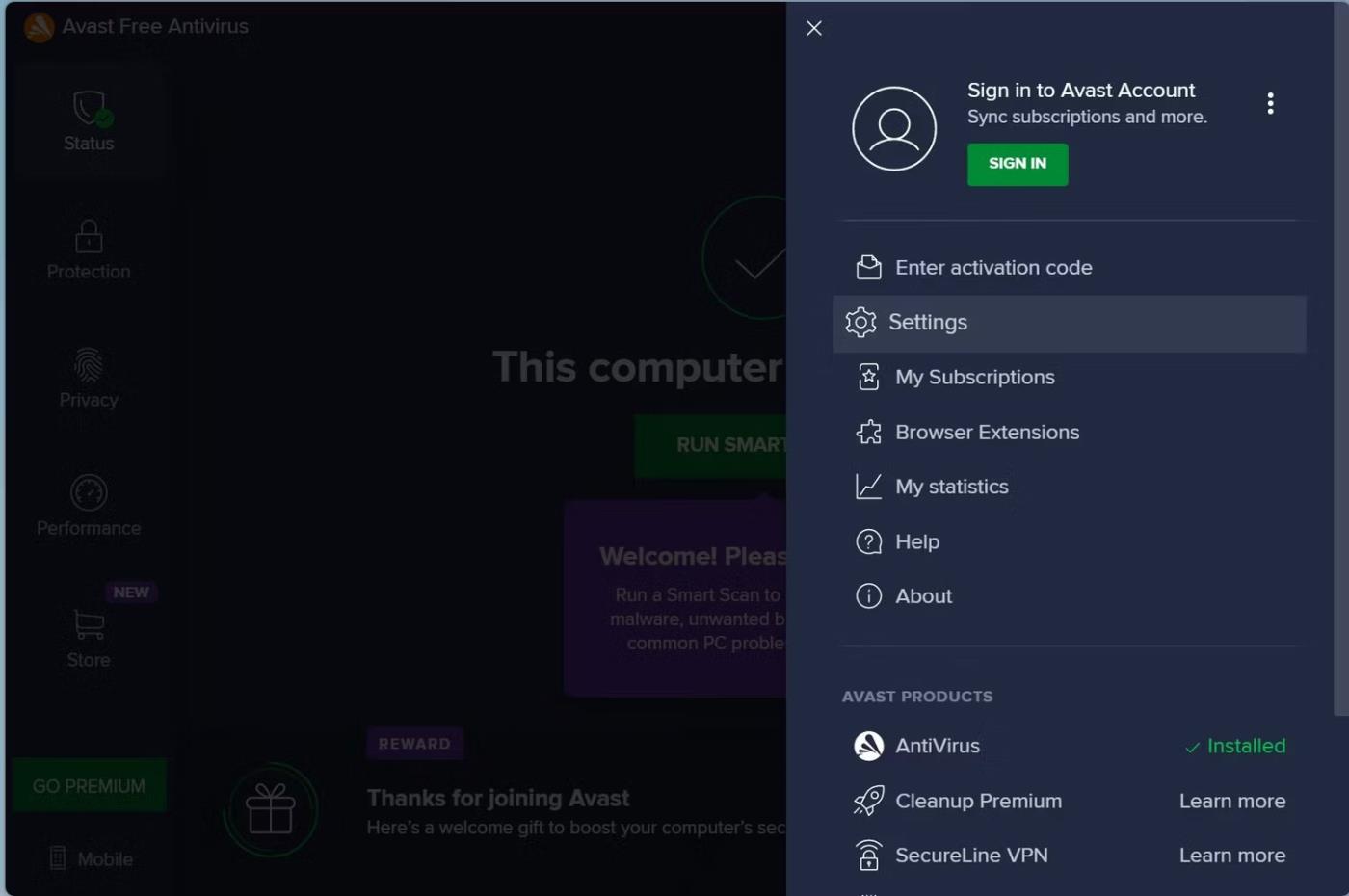
Programmā Avast Antivirus atveriet sadaļu Iestatījumi
4. Sadaļā Vispārīgie iestatījumi atveriet cilni Izņēmumi .
5. Noklikšķiniet uz Pievienot izņēmumu .
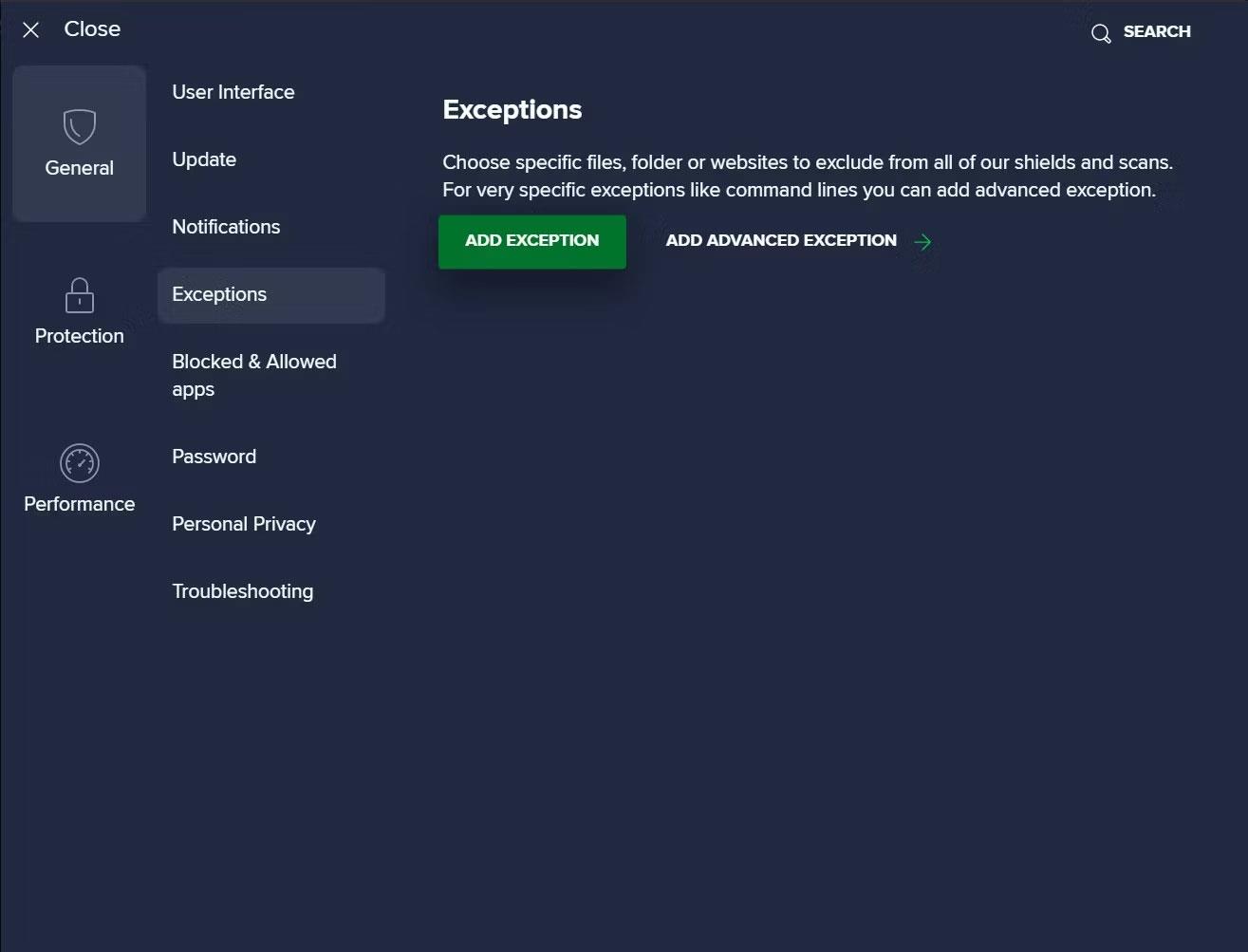
Programmas Avast Antivirus vispārīgajos iestatījumos noklikšķiniet uz Pievienot izņēmumu
6. Logā Pievienot izņēmumu noklikšķiniet uz Pārlūkot .
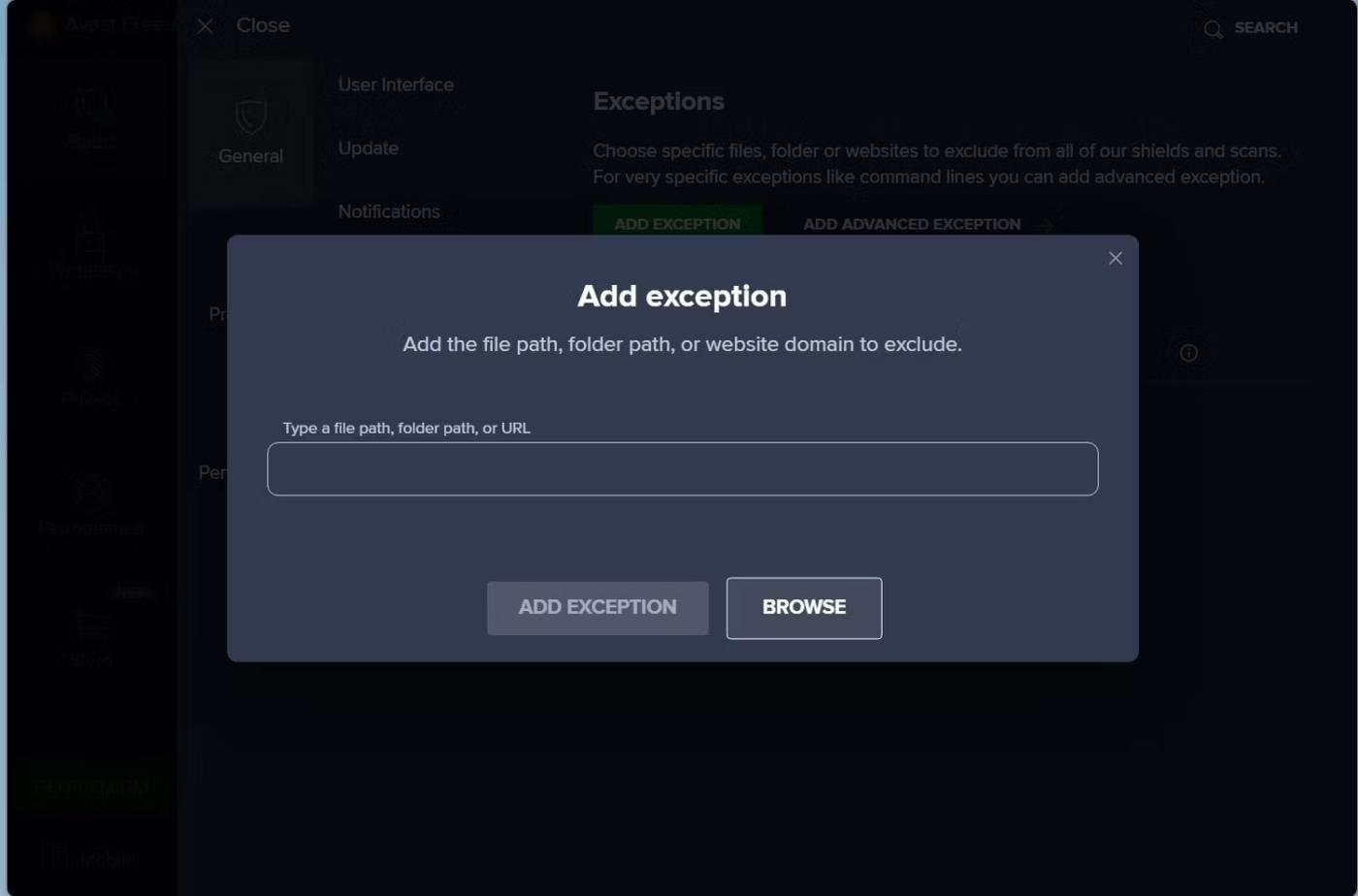
Programmas Avast Antivirus logā Pievienot izņēmumu noklikšķiniet uz Pārlūkot
7. Dodieties uz šo ceļu, ja, instalējot Valorant, neesat mainījis noklusējuma instalācijas ceļu:
C:\Program Files\Riot Games\VALORANT\live\Engine\Binaries\Win64
8. Atzīmējiet izvēles rūtiņu blakus UnrealCEFSubprocess un noklikšķiniet uz Labi.
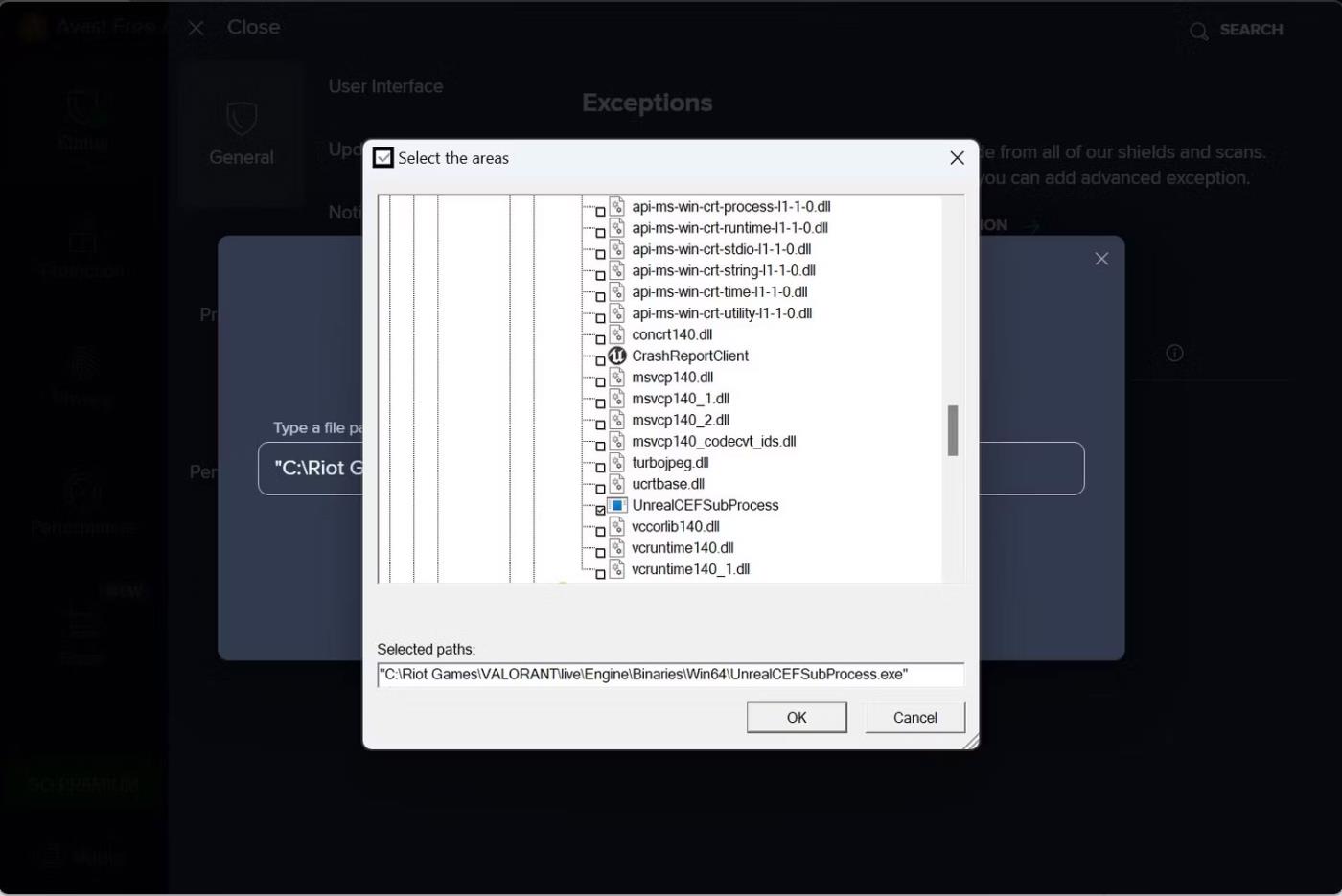
Pēc tam, kad lietotnē Avast Antivirus ir atzīmēta izvēles rūtiņa blakus UnrealCEFSubprocess, noklikšķiniet uz Labi
9. Pēc tam restartējiet datoru un cerams, ka šis process vairs nepārslogos jūsu datora resursus.
Kā iekļaut UnrealCEFSubprocess baltajā sarakstā no AVG Antivirus
AVG pretvīrusu programmatūras saskarne ir līdzīga Avast pretvīrusu programmatūrai. Tātad, jūs varat iekļaut UnrealCEFSubprocess baltajā sarakstā, veicot iepriekš norādītās darbības. Kad fails ir iekļauts baltajā sarakstā, restartējiet datoru un, cerams, procesa resursu patēriņš ievērojami samazināsies.
Pēc dažu lietotāju domām, faila UnrealCEFSubprocess iekļaušana baltajā sarakstā no AVG pretvīrusu programmas ne vienmēr samazina tā resursu patēriņu. Tādēļ lietotājiem ir jānoņem AVG pretvīrusu programmatūra no saviem datoriem. Tāpēc, ja faila ievietošana baltajā sarakstā nesamazina aparatūras slodzi, varat noņemt AVG pretvīrusu programmatūru.
Pirms to darīt, ieslēdziet programmu Windows Defender, ja tas ir izslēgts, vai instalējiet alternatīvu pretvīrusu programmatūru AVG, lai aizsargātu datoru no gaidāmajiem draudiem.
Piezīme . Ja izmantojat citu pretvīrusu programmatūru, nevis divas iepriekš minētās, un UnrealCEFSubprocess process patērē vairāk nekā pusi no sistēmas resursiem, tajā ir jāiekļauj baltajā sarakstā arī fails UnrealCEFSubprocess. Ja neesat pazīstams ar baltā saraksta procesu, apmeklējiet pretvīrusu programmatūras oficiālo vietni, lai saņemtu palīdzību.